excel表格怎样设置快速选择数据
办公教程导读
收集整理了【excel表格怎样设置快速选择数据】办公软件教程,小编现在分享给大家,供广大互联网技能从业者学习和参考。文章包含521字,纯文字阅读大概需要1分钟。
办公教程内容图文
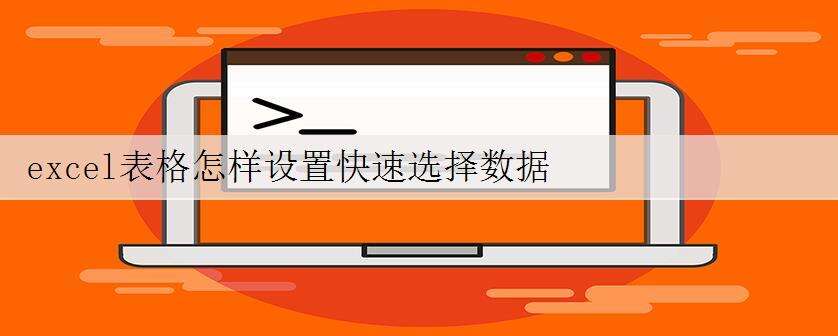
Excel表格进行快速挑选数据操作方法
1、打开Excel和数据文件。
打开Excel,并在“文件”工具栏中下拉选择框,选择打开自己需要筛选数据的表格文件。
2、了解数据文件需要进行的处理。
打开数据表格文件之后,明确所要进行的处理。比如下图中需要筛选数据,并把合适数据的颜色改为红色。
3、选择需要处理的列向单元格。
对所要进行处理的数据区域进行选择,比如下图中选定B列整个列项的单元格。
4、点击数据,选择”自动筛选“功能。
在选择好单元格之后,点击上方工具栏中的”数据“功能,并选择其中的”自动筛选“。
5、选择自定义筛选功能。
在数据功能中点击自动筛选之后,会在单元格中出现筛选的下拉框符号,即为下图中的黑色三角形,点击选择”自定义“。
6、输入符合条件的数据范围。
在自定义筛选条件中输入符合条件的数据范围,图中的黑色三角形下拉可以选择大于等于或小于,后面直接输入数据。最后点击确定即可,再把符合条件的数据颜色改为红色。
猜你感兴趣:
1.Excel表格中快速选定单元格数据的操作方法
2.Excel中进行快速挑选数据的操作方法
3.Excel如何快速修改图表数据
4.Excel怎么快速选择固定区域
5.excel表格怎样设置按数据大小排序
办公教程总结
以上是为您收集整理的【excel表格怎样设置快速选择数据】办公软件教程的全部内容,希望文章能够帮你了解办公软件教程excel表格怎样设置快速选择数据。
如果觉得办公软件教程内容还不错,欢迎将网站推荐给好友。